كيفية تمكين أو تعطيل NTFS Last Access Time Stamp Updates
عندما تستخدم جهاز كمبيوتر ، فأنت تريد أن يعمل بأفضل أداء ممكن. لهذا السبب نود أن نقدم لك نصائح لتحسين أداء نظامك. بالنسبة إلى هذا المنشور ، سنقوم بتعطيل وتمكين طابع وقت الوصول الأخير لـ NTFS .(NTFS last access)
عندما تفتح خصائص ملف أو مجلد على وحدة تخزين NTFS ، يعرض لك (NTFS)Windows آخر مرة تم فيها الوصول إلى هذا الملف أو المجلد على جهازك ، كما ترى من لقطة الشاشة أدناه.
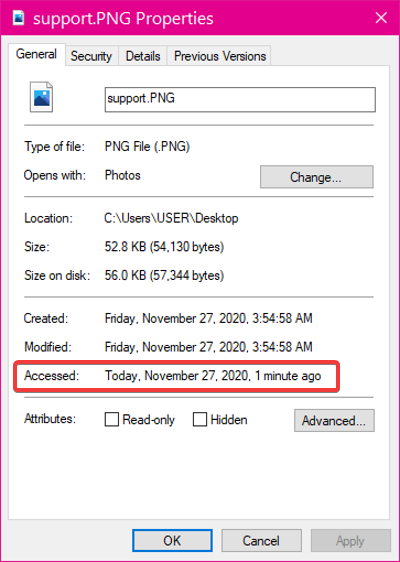
على الرغم من أن طابع وقت الوصول الأخير هو ميزة أنيقة ، إلا أنه يمكن أن يؤثر سلبًا على موارد النظام لديك ويتسبب في فتح الملفات بشكل أبطأ ، خاصة إذا كنت تستخدم جهاز كمبيوتر شخصي(budget PC) .
لا يحتاج معظم الأشخاص إلى هذه الميزة مطلقًا وقد يرغبون في تعطيلها. في القسم التالي ، سأوضح لك كيفية تعطيل آخر تحديثات طابع وقت الوصول من موجه الأوامر(Command Prompt) .
تمكين أو تعطيل تحديثات طابع وقت الوصول الأخير لـ NTFS(NTFS)
اضغط على مفتاح Windows وابحث عن موجه الأوامر(Command Prompt) . انقر بزر الماوس الأيمن فوق موجه الأوامر(Command Prompt) من نتائج البحث وحدد الخيار تشغيل كمسؤول(Run as Administrator) . يؤدي هذا إلى تشغيل البرنامج بامتيازات عالية.
سنستكشف الطرق الأربع التالية لإدارة تحديثات وقت الوصول الأخير في موجه الأوامر(Command Prompt) :
- إظهار الحالة الحالية لآخر تحديثات طابع الوقت.
- تمكين وتعطيل تحديثات طابع وقت الوصول الأخير التي يديرها المستخدم.
- تمكين وتعطيل تحديثات طابع وقت الوصول الأخير المُدار من النظام(System Managed)
استمر في قراءة هذا المنشور لأنني أشرح العمليات المذكورة أعلاه وأظهر لك كيفية تنفيذها.
1] اعرض(Show) الحالة الحالية لآخر تحديثات طابع الوقت
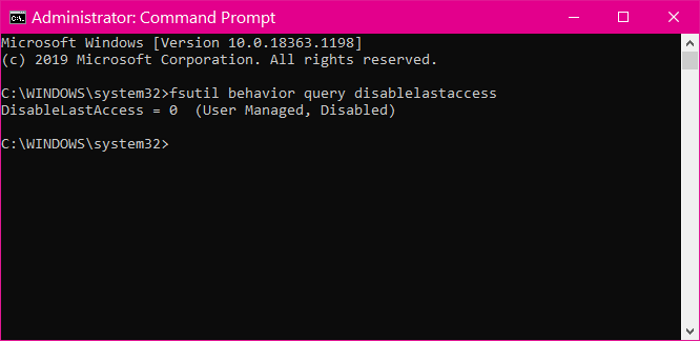
قبل تعطيل أو تمكين آخر تحديثات طابع الوقت ، تحتاج إلى معرفة حالتها الحالية. أدخل النص التالي في نافذة موجه الأوامر واضغط على (Command Prompt)مفتاح ENTER(ENTER) . يمكنك أيضًا نسخ النص ولصقه.
fsutil behavior query disablelastaccess
يعرض الأمر أعلاه الحالة الحالية لآخر تحديثات طابع وقت الوصول.
2] تمكين(Enable) وتعطيل تحديثات طابع وقت الوصول الأخير التي يديرها المستخدم
بعد التحقق من حالة آخر تحديثات الطابع الزمني للوصول ، قد ترغب في تعطيلها إذا كانت نشطة والعكس صحيح. الوضع الذي يديره المستخدم يضع القوة بين يديك.
إذا قمت بتمكين تحديثات الطابع الزمني لآخر وصول أو تعطيلها ، فإنها تظل على هذا النحو ، ولن يقوم الكمبيوتر بتعديل الإعدادات.
لتمكين تحديثات طابع وقت الوصول الأخير التي يديرها المستخدم ، استخدم الأمر التالي:
fsutil behavior query disablelastaccess 0
لتعطيل تحديثات وقت الوصول الأخير التي يديرها المستخدم ، قم بتشغيل الأمر أدناه:
fsutil behavior query disablelastaccess 1
3] تمكين(Enable) وتعطيل تحديثات طابع وقت الوصول الأخير التي يديرها النظام(System Managed)
كما يوحي الاسم ، فإن برنامج تشغيل NTFS مسؤول عن تمكين وتعطيل آخر تحديثات الوصول في الوضع المُدار للنظام(System Managed) . يتم تحميل وحدة تخزين النظام (عادةً محرك الأقراص C ) عندما تقوم بتشغيل جهاز الكمبيوتر الخاص بك.
أثناء هذه العملية ، سيقوم برنامج تشغيل NTFS بتمكين آخر تحديثات الوصول لوحدات تخزين NTFS إذا كان حجم وحدة تخزين النظام لديك أقل من أو يساوي 128 جيجابايت. بدلاً من ذلك ، إذا كان محرك أقراص النظام أكبر من 128 جيجابايت ، فسيقوم النظام بتعطيل آخر تحديثات الطابع الزمني للوصول.
لتمكين تحديثات طابع وقت الوصول الأخير التي يديرها النظام ، استخدم الأمر التالي:
fsutil behavior query disablelastaccess 2
لتعطيل آخر تحديثات وقت الوصول المُدار من النظام ، أدخل الأمر التالي وقم بتشغيله:
fsutil behavior query disablelastaccess 3
بعد تشغيل أي من الأوامر المذكورة أعلاه ، اخرج من موجه الأوامر(Command Prompt) وأعد تشغيل جهازك.
Related posts
تم فصل File History drive لفترة طويلة جدا؛ Reconnect محرك الأقراص الخاص بك
كيفية حذف ملفات File History يدويا في Windows 10
تعطيل File History backup في Windows 10 باستخدام REGEDIT or GPEDIT
لم يتم دعم بياناتك بعد - File History على Windows 10
Fix File History Error 80070005 على ويندوز 10
7 طرق لفتح ملف MDB بدون Microsoft Access
كيفية إظهار Details pane في File Explorer في Windows 10
تم رفض Use Permissions Time Machine لإزالة File Access أخطاء
كيفية إعادة توصيل محرك محفوظات الملفات في Windows
كيفية استخدام محفوظات الملفات - حل النسخ الاحتياطي لنظام التشغيل Windows 10
كيفية تغيير File Format الافتراضي لحفظ في Word، Excel، PowerPoint
التاريخ لا يتغير، File History Status غير تحديث بعد النسخ الاحتياطي
كيفية تحرير مساحة عند امتلاء محرك "محفوظات الملفات"
Anonymous File Sharing Services - شارك الملفات مجهول
كيفية إضافة Google Drive إلى File Explorer
Delete Files Permanently باستخدام Free File Shredder software ل Windows
كيفية مشاركة الملفات من File Explorer إلى تطبيقات مثل Mail أو Skype أو Dropbox أو OneDrive ، في خطوتين
Fix EXFAT FILE SYSTEM (volmgr.sys) BSOD error على نظام التشغيل Windows 11/10
كيفية تمكين Legacy Search Box في File Explorer من Windows 10
قام Virus بتغيير جميع ملحقات الملفات على Windows 10 PC
